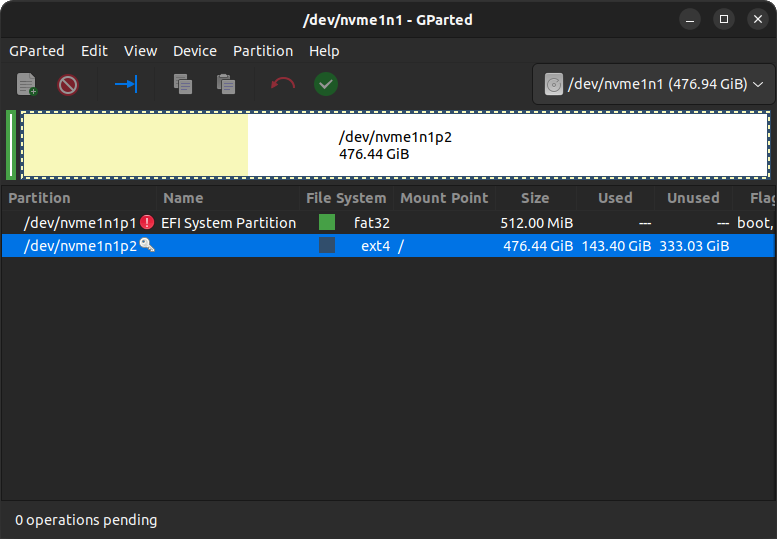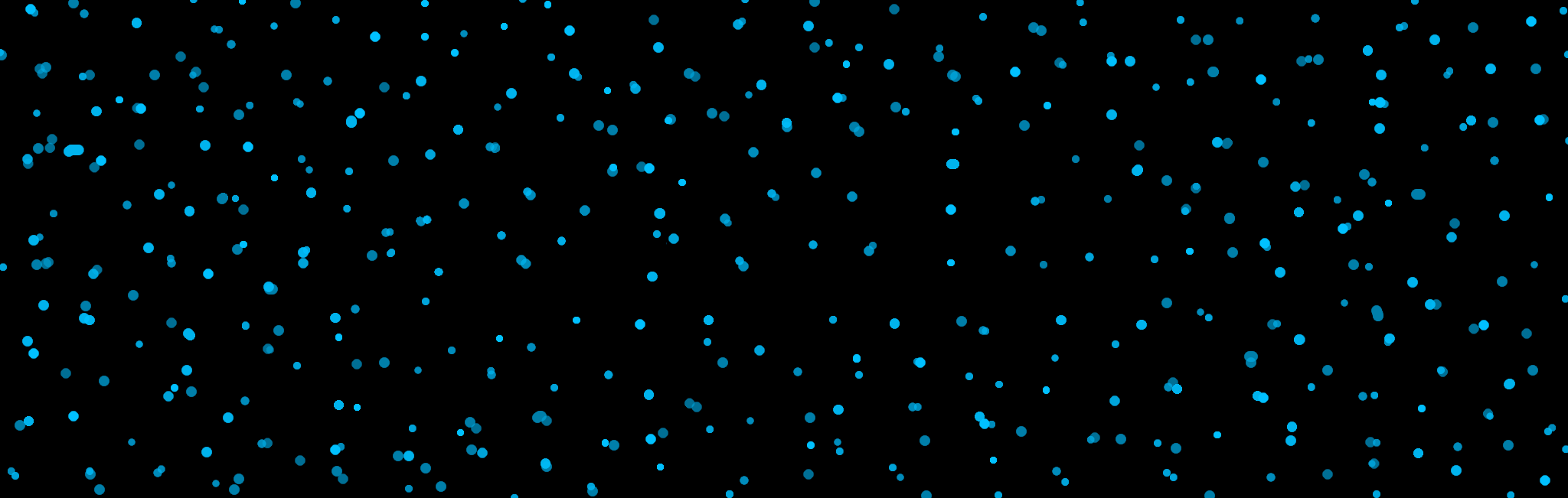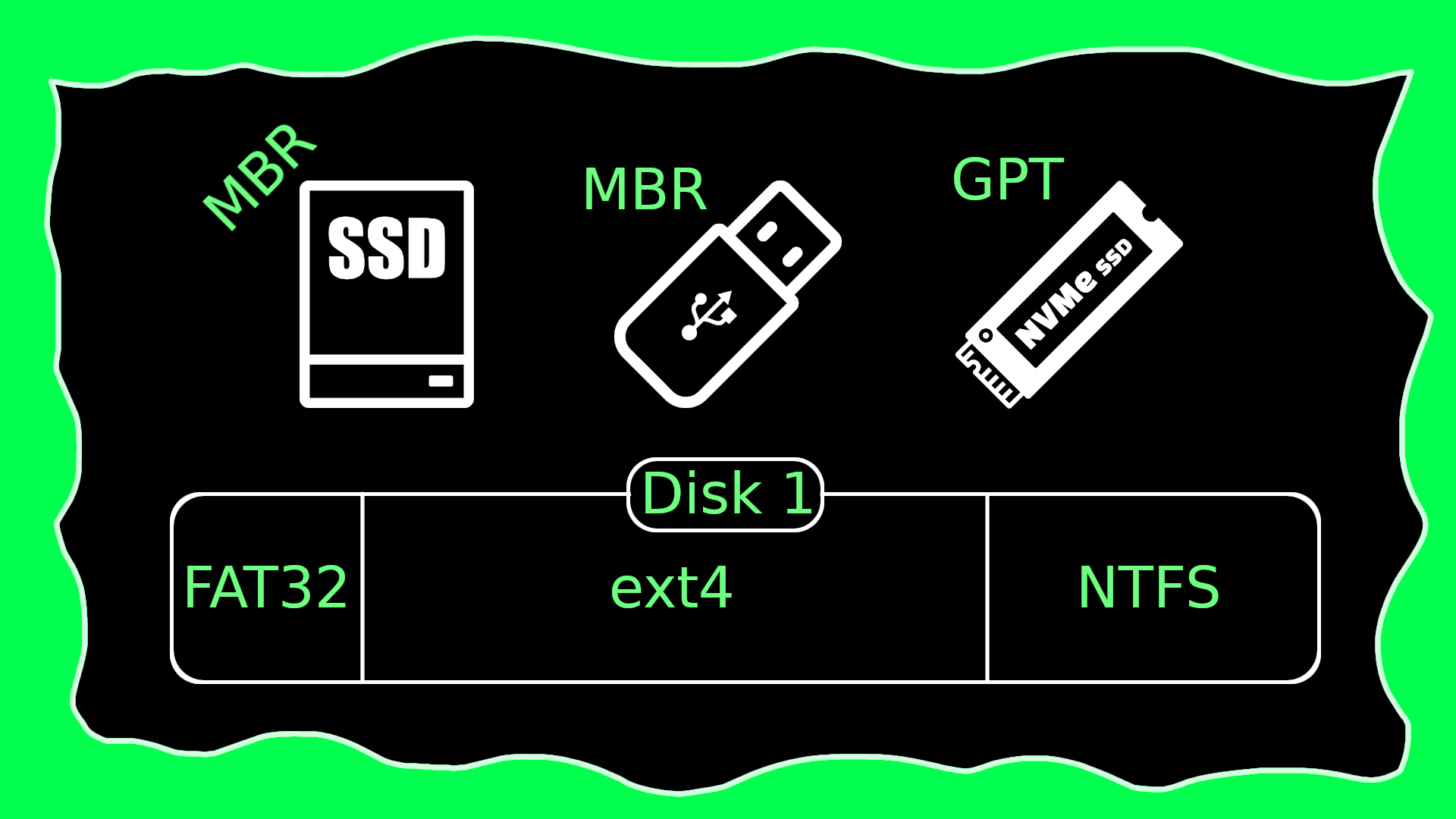Formátovanie pamäťových zariadení
Formátovanie pamäťových zariadení je kľúčový proces, ktorý umožňuje prípravu úložných médií na ukladanie dát. Tento proces zahŕňa vytvorenie štruktúry oddielov a aplikáciu konkrétnych súborových systémov, ktoré ovplyvňujú spôsob organizácie a správy uložených informácií. Porozumenie rôznym schémam oddielov a súborovým systémom je kľúčom k efektívnemu využitiu úložného priestoru a zabezpečenia dát.
Schémy partícií (partitioning schemes)
Schémy partícií, nazývané aj schémy oddielov, sú štruktúry, ktoré definujú spôsob, ako sú partície organizované a spravované na pevnom disku. Väčšina OS je kompatibilná s oboma schémami MBR aj GPT.
MBR (Master Boot Record)
MBR je najstaršou a najpoužívanejšou schémou partícií. Je to jednoduchá tabuľka, ktorá uchováva informácie o umiestnení a veľkosti jednotlivých partícií na disku. MBR podporuje štyri primárne partície alebo tri primárne partície a jednu rozšírenú partíciu, ktorá môže obsahovať viacero logických partícií. Maximálna veľkosť disku sú 2 TiB a partície môžu mať tiež najviac 2 TiB (ak je disk väčší ako 2 TiB, zvyšný priestor ostane nepoužitý). MBR nepodporuje moderné zabezpečenie zavádzania UEFI.
GPT (GUID Partition Table)
GPT je novšou a pokročilejšou alternatívou k MBR. GPT používa modernú GUID (Globally Unique Identifier) technológiu a môže spravovať až 128 partícií na jednom disku. Maximálna veľkosť disku je 8 ZiB (8 192 EiB) a maximálna veľkosť každej partície je 18 EiB. GPT podporuje zabezpečenie zavádzania UEFI a je odolný voči chybám.
Súborové systémy
Súborový systém je spôsob, ako organizovať a ukladať dáta na úložnom zariadení, ako je pevný disk, SSD, USB kľúč, pamäťová karta a i. Je to dôležitá súčasť operačného systému, ktorá umožňuje užívateľom a programom pristupovať k súborom a dátam na disku a manipulovať s nimi.
Hlavné úlohy súborových systémov:
- Organizácia dát - Súborový systém definuje štruktúru, ako sú dáta organizované a ukladané na disku. To zahŕňa štruktúru adresárov a súborov, spôsob, ako sú súbory indexované a uložené v jednotlivých sektoroch disku a ako sú dáta prepojené a spravované.
- Správa priestoru na disku - Súborový systém riadi, ako je na disku alokovaný a spravovaný priestor. To zahŕňa alokáciu a uvoľňovanie miesta pre nové súbory a dáta, sledovanie voľného miesta a zabezpečenie, aby súbory boli ukladané efektívne a bezpečne.
- Zabezpečenie dát - Súborový systém môže obsahovať mechanizmy zabezpečenia, ktoré chránia dáta pred stratou alebo poškodením. To môže zahŕňať zálohovanie a obnovu dát, kontrolu chýb a opravy súborov.
- Podpora pre rôzne typy súborov a dát - Súborový systém môže podporovať rôzne typy súborov a dát, ako sú textové súbory, obrázky, videá, programové súbory a ďalšie. Môže poskytovať špeciálne vlastnosti a funkcie pre jednotlivé typy súborov.
FAT16 (File Allocation Table - 16 bit): Starší súborový systém používaný v rôznych operačných systémoch. Je obmedzený na menšie veľkosti partícií a súborov.
FAT32 (File Allocation Table - 32 bit): Široko používaný súborový systém pre jeho kompatibilitu s rôznymi platformami.
NTFS (New Technology File System): Predvolený súborový systém pre Windows. Podporuje veľké súbory, bezpečnostné oprávnenia a ďalšie pokročilé funkcie.
exFAT (eXtended File Allocation Table): Súborový systém navrhnutý pre veľké pamäťové zariadenia, ako sú externé pevné disky. Podporuje veľké súbory a oddiely.
ext3 (third extended file system): Súborový systém pre Linux, ktorý poskytuje vysoký výkon a pokročilé funkcie pre správu súborov a dát.
ext4 (fourth extended file system): Pokročilejší súborový systém pre Linux, ktorý je nástupcom ext3 a poskytuje vysoký výkon a spoľahlivosť.
APFS (APple File System): Predvolený súborový systém pre macOS, iOS, watchOS a tvOS. Je optimalizovaný pre flash úložiská a poskytuje rýchle a spoľahlivé operácie s dátami.
Samozrejme, že existuje mnoho ďalších súborových systémov, no tieto sú bežne používané. Vyššie spomenuté FAT16 a ext3 sú už zastarané, no pri starších zariadeniach sa s nimi ešte môžeme stretnúť.
Prehľad základných vlastností súborových systémov
| Súborový systém | Max. veľkosť partície | Max. veľkosť súboru | Max. počet súborov | Natívne podporujúce OS |
|---|---|---|---|---|
| FAT16 | 2 GiB | 2 GiB | 2^16 | Windows, Linux, macOS |
| FAT32 | 2 TiB | 4 GiB | 2^22 | Windows, Linux, macOS |
| NTFS | 256 TiB | 16 TiB (teoreticky) | 2^32 - 1 | Windows, macOS (obmedzená podpora), Linux (obmedzená podpora) |
| exFAT | 128 PiB (teoreticky) | 16 EiB (teoreticky) | takmer neobmedzený | Windows, macOS, Linux |
| ext3 | 16 TiB (teoreticky) | 2 TiB | ? | Linux |
| ext4 | 1 EiB (teoreticky) | 16 TiB | 2^32 - 1 | Linux |
| APFS | ? | ? | 2^63 | macOS, iOS, watchOS, tvOS |
Obmedzenia v tabuľke vyššie sú reálne a pre súborové systémy platia, no obmedzenia môžu byť aj väčšie. Obmedzenia môžu byť ovplyvnené napríklad použitou schémou oddielu alebo operačným systémom.
Ako naformátovať disk?
Na formátovanie pamätí existuje veľké množstvo programov, či už pre OS Windows alebo Linux. Vo väčšine prípadov nie je potrebné inštalovať tzv. programy tretích strán, aby sme mohli sformátovať pamäť.
Pri formátovaní diskov platí slovenské príslovie "Dvakrát meraj a raz rež". Takže si vždy dajte pozor, aby ste vybrali práve ten disk alebo partíciu, ktorú chcete sformátovať, aby ste nepozornosťou neprišli o všetky dáta na nesprávnom disku.
Existujú dva druhy formátovania - rýchle a pomalé. Rýchle formátovanie trvá zvyčajne zopár sekúnd (pri väčších diskoch zopár minút). Funguje tak, že údaje na partícii označí ako odstránené. Je to síce rýchle, ale všetky dáta ostanú zachované, aj keď sa to na prvý pohľad nezdá. Keď použijeme pomalé formátovanie, proces bude trvať omnoho dlhšie (záleží od rýchlosti disku a jeho veľkosti), ale všetky dáta budú trvalo odstránené a nikto ich už neobnoví (a teda ani neukradne). Toto "pomalé" formátovanie funguje tak, že všetky bity v pamäti prepíše na nuly. Pomalé formátovanie nie je vhodné používať často, pretože opotrebúva pamäťové bunky (ako aj pri zápise súborov na disk). Zvyčajne postačí použiť rýchle formátovanie. Pomalé formátovanie by ste však mali použiť napríklad, keď predávate použitý disk, aby ste zabezpečili, že vaše citlivé údaje ostanú len tam, kde majú.
Program "Prieskumník" v OS Windows, umožňuje sformátovať disk, pričom on sám vám ponúkne niekoľko možností: súborový systém, názov partície aj či chcete použiť rýchle formátovanie. Stačí pravým tlačidlom myši kliknúť na disk, ktorý chcete formátovať a kliknete na "formátovať". Druhou možnosťou je využiť nástroj "Správa diskov".
Formátovanie cez Prieskumníka (File explorer)
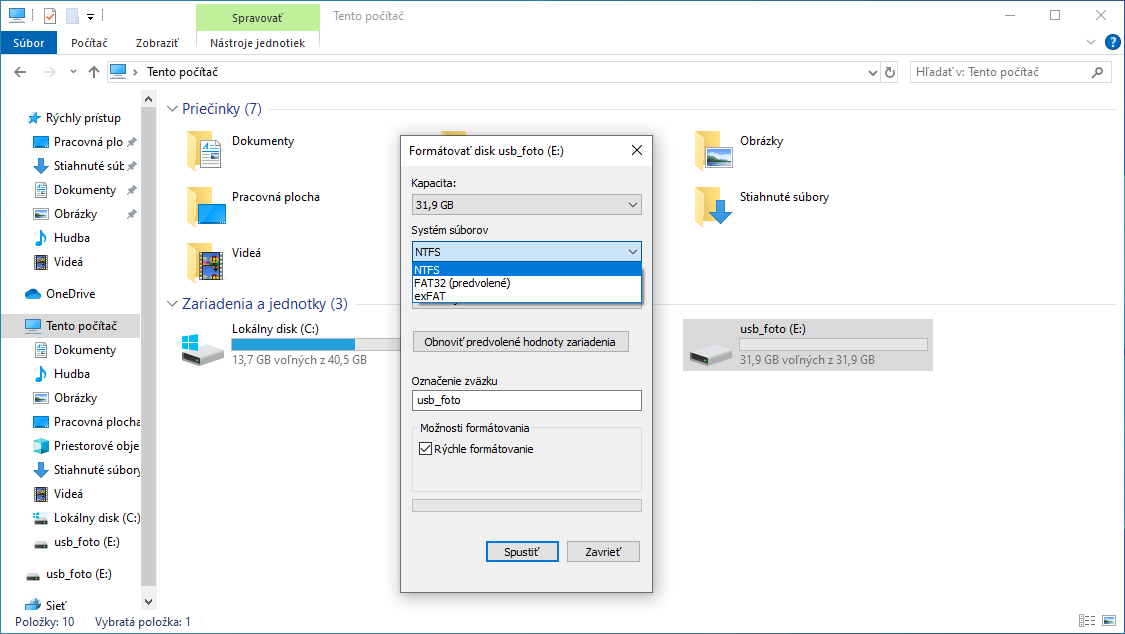
Nástroj - Správa diskov
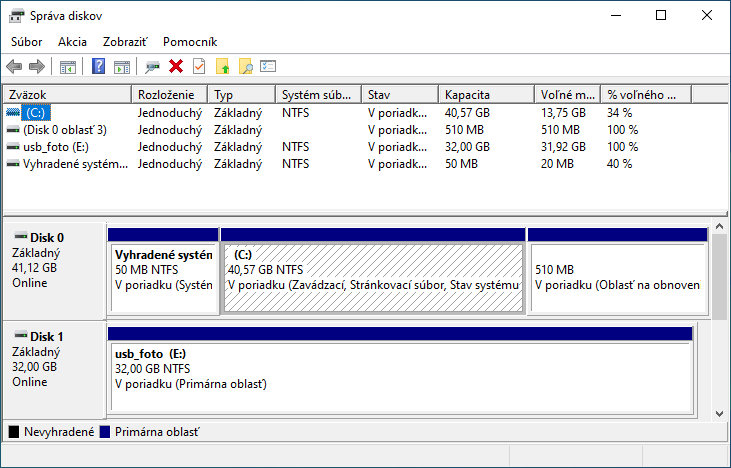
V OS Linux Ubuntu môžete použiť predinštalovaný program Disks. Alebo môžete použiť program GParted. GParted sa nachádza aj vo väčšine LiveOS rôznych Linuxových distribúcií. LiveOS je keď nabootujete operačný systém priamo z inštalačného USB kľúča do pamäte. Či už využijete predinštalovaný program alebo GParted, ich GUI je intuitívne a prehľadné.
Program Disks
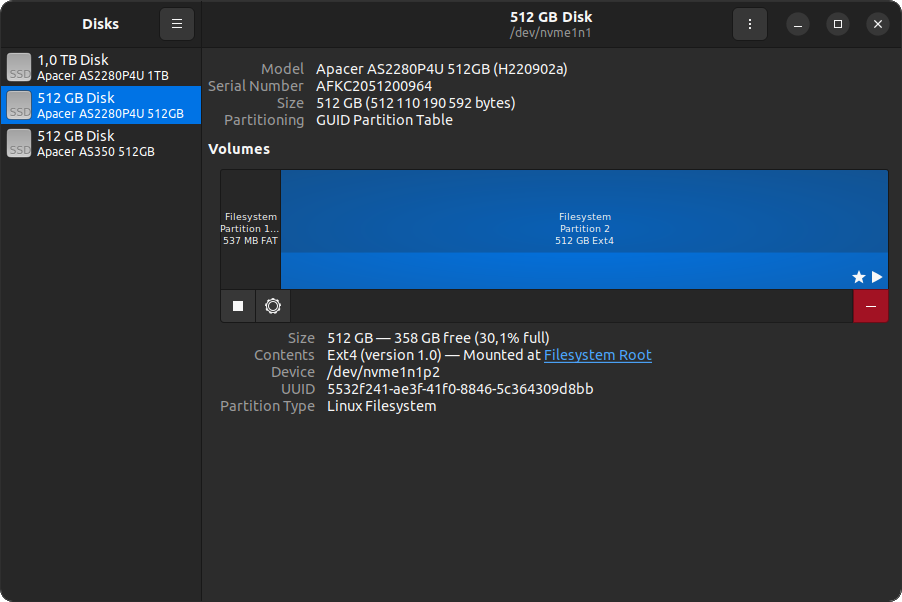
Program GParted